Comment sauvegarder votre iPhone sur un disque dur externe
Vous voulez sauvegarde iPhone sur un disque dur externe, mais ne savent pas comment faire ? Ce guide d’iMobie vous montre une méthode simple et rapide de transférer des contenus iPhone sélectionnés sur un disque dur externe selon vos besoins.
Avec l’utilisation de l’iPhone de jour en jour, votre mémoire devient plus plein, enfin même l’espace de stockage est insuffisante. Comment obtenir plus d’espace de stockage ? Bien sûr, la sauvegarde est une bonne solution, mais les sauvegardes créées de vos iPhone, iPad ou iPod touch via iTunes peuvent manger un espace considérable sur votre ordinateur. En effet, les fichiers de sauvegarde iOS peuvent prendre plusieurs gigaoctets sur votre disque de démarrage, qui rend votre ordinateur plus lent, vous voudriez donc sauvegarder votre iPhone sur un disque dur externe au lieu de l’emplacement d’origine.
Dans cette astuce, nous allons vous montrer comment sauvegarder votre iPhone sur un disque dur externe en transférant vos photos, vidéos, chansons, contacts, notes, et bien plus encore de l’iPhone à un disque dur externe.
Comment sauvegarder iPhone sur un disque dur externe avec AnyTrans
AnyTrans d’iMobie est logiciel professionnel de transfert de données iOS, qui vous permet de sauvegarder votre iPhone/iPad/iPod touch sur le disque dur externe avec toute facilité. Choisissez Contenu vers PC/Mac, transfert des données iPhone vers PC en un clic, sélectionnez le disque dur externe comme chemin d’exportation, vous pouvez sauvegarder les données de l’iPhone sur le disque dur externe en un seul clic.
- Plus de 25+ types de données peuvent être sauvegardés via AnyTrans, puissant grandement qu’iTunes/iCloud, y compris les photos, musique, sonneries, messages, applications, etc.
- Vous pouvez librement prévisualiser toutes les données avant le transfert, puis sélectionner ce que vous voulez, les données indésirables ne prendront pas votre espace de stockage.
- AnyTrans vous permet également de gérer tous les contenus de manière simple et efficace, comme éditer les contacts, établir un nouvel album…
- Bien sûr, vous pouvez ajouter les contenus sur votre iPhone depuis votre disque dur/ordinateur PC/Mac pour enrichir votre appareil iOS.
Téléchargez AnyTrans maintenant et commencez un essai gratuit
- Exécutez AnyTrans sur votre PC ou Mac et connectez votre iPhone > Connectez votre disque dur externe à l’ordinateur. AnyTrans va vous montrer les informations et les données iOS de l’appareil.
- Cliquez sur le bouton de raccourci Contenu vers PC/Mac. Cela vous permettra de transférer des types de données iPhone à l’ordinateur ou un disque dur externe.
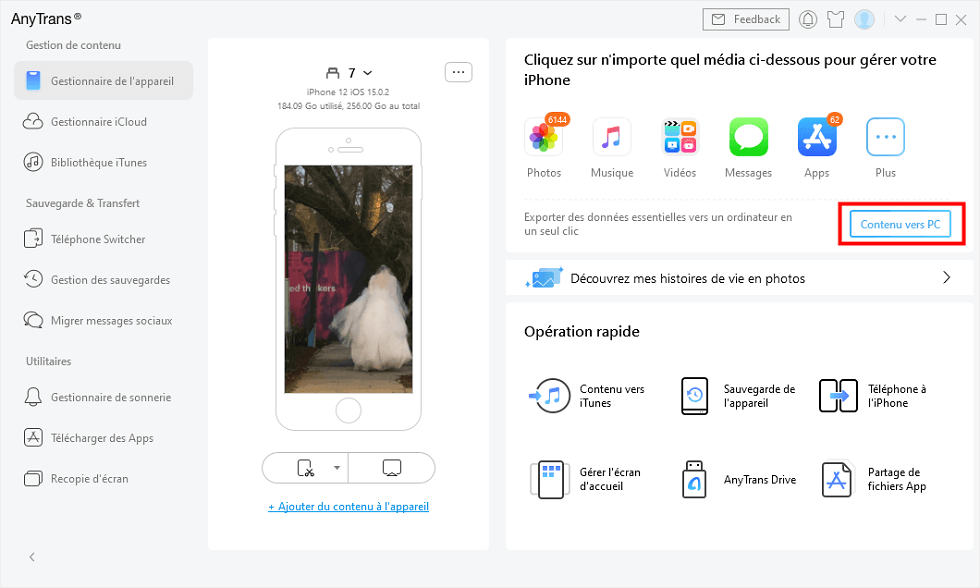
Cliquez sur «Contenu vers PC»
Si vous voulez sauvegarder iPhone sur disque dur externe Mac, toutes les étapes sont les mêmes, téléchargez AnyTrans sur mac, trouvez le Contenu vers Mac au même endroit et cliquez dessus.
- Sélectionnez le type de fichier de l’iPhone que vous voulez sauvegarder sur disque dur externe.
- Avant de cliquer sur Suivant, vous devez choisir l’emplacement d’exportation.
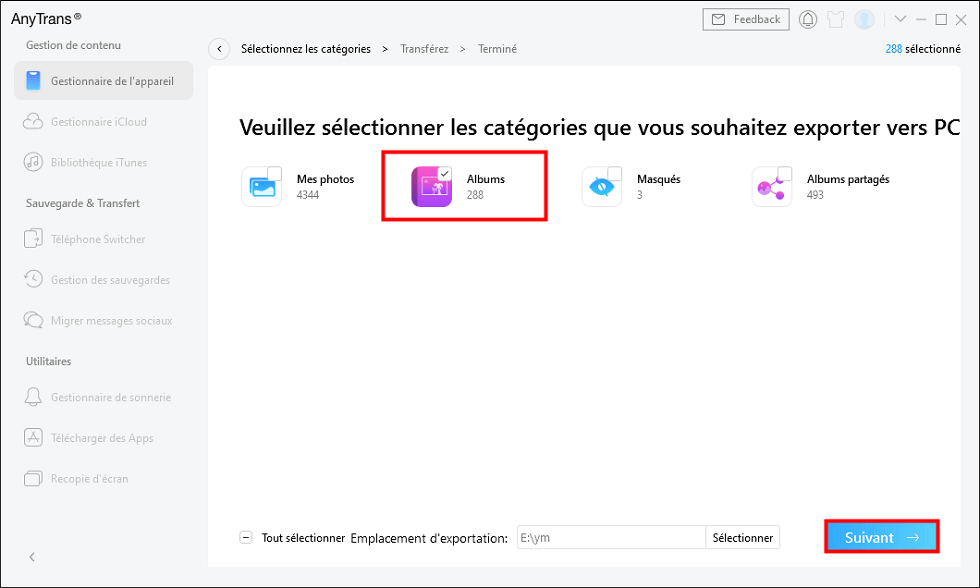
Transférer les données iPhone vers PC
- Cliquez sur le bouton Sélectionner pour choisir votre externe comme destination > Cliquez sur le bouton Suivant pour démarrer le transfert.
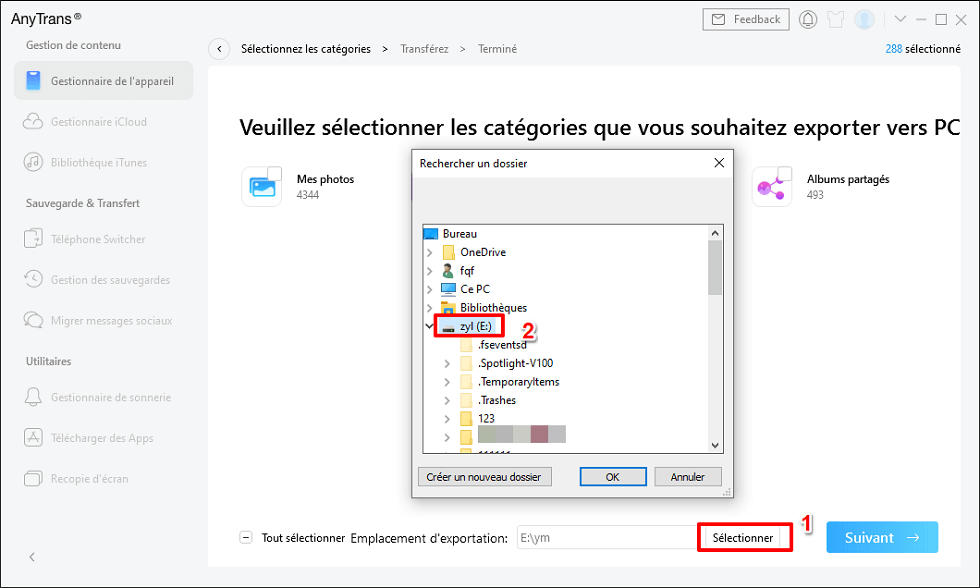
Sélectionner l’emplacement d’exportation
- Une fois le transfert réussi, vous verrez l’interface suivante.
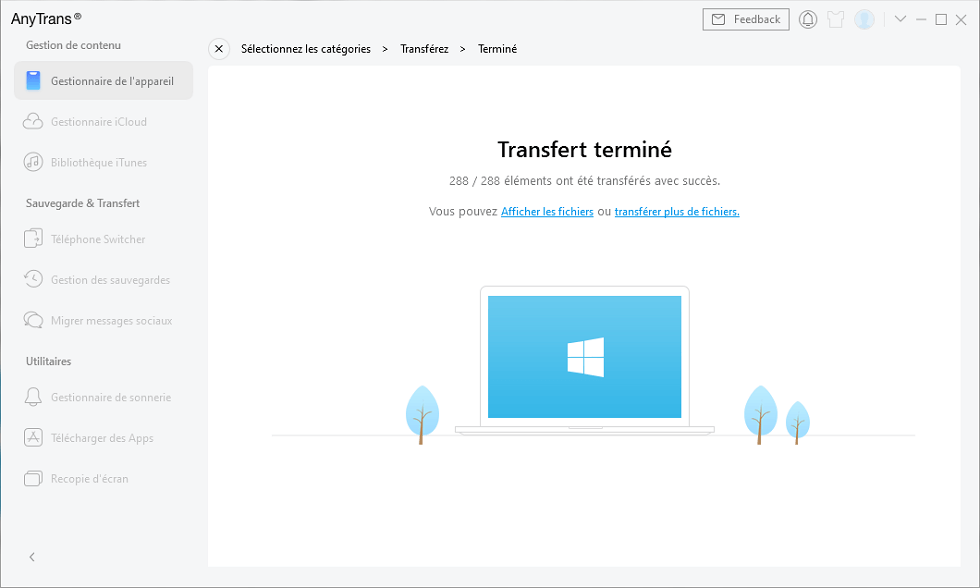
Transfert terminé
- Après avoir sauvegardé votre iPhone/iPad, vous pouvez trouver les données sauvegardées sur votre disque dur externe.
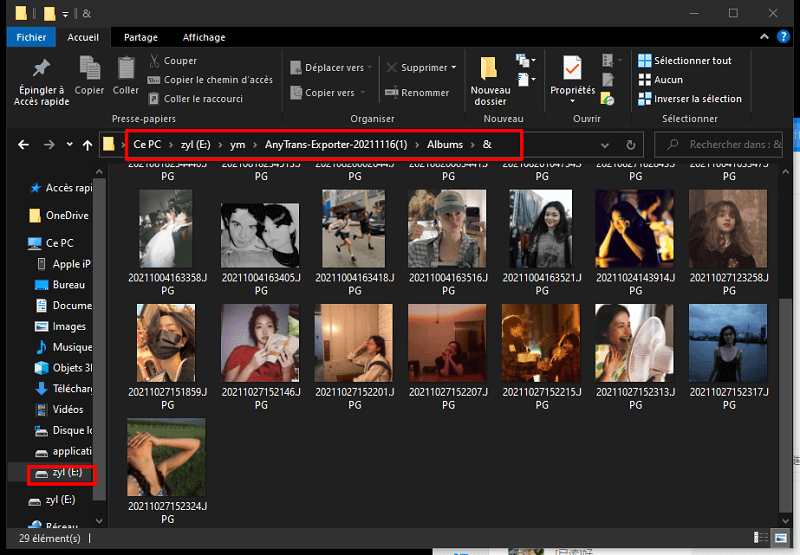
Trouvez les données sauvegardées sur votre disque dur externe
Astuce incontournable : Comment sauvegarder les données iPhone sur PC sans iTunes >
Conclusion
Comme vous voyez, AnyTrans est un meilleur logiciel de sauvegarde iPhone/iPad/iPod touch à un disque dur externe ou un ordinateur. De plus, AnyTrans vous permet de transférer les données entre deux appareils iOS, iTunes vers iPhone ou vice versa. Téléchargez AnyTrans pour un essai gratuit.
AnyTrans – Sauvegarder iPhone sur disque dur externe
- Transférez plus de 3000 photos de l’iPhone vers un ordinateur portable en moins de 32 SECONDES.
- Transférez toutes les photos telles que la pellicule, le flux de photos, le partage de photos, etc.
- Aucun dommage à l’image et sera conservé dans la qualité d’origine.
Télécharger pour Win100% propre et sécuritaire
Télécharger pour Mac100% propre et sécuritaire
Téléchargement Gratuit * 100% propre et sécuritaire
Questions liées aux produits ? Contactez l'équipe Support à trouver une solution >





